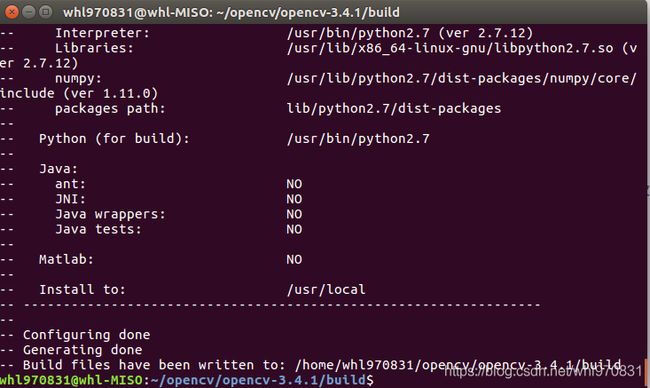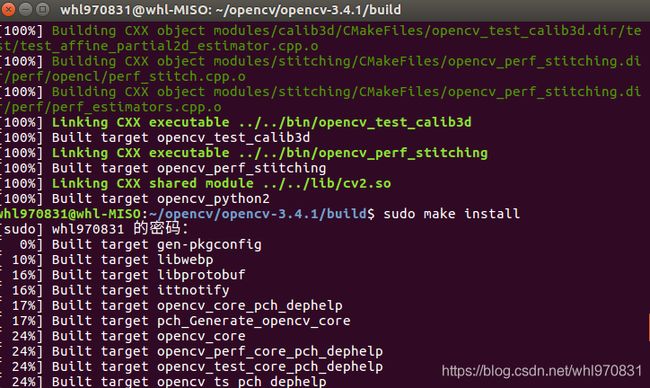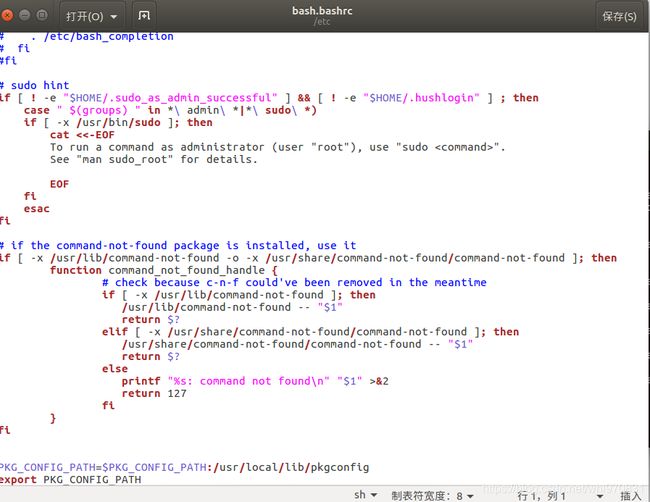Ubuntu学习心得——安装篇——opencv3卸载与安装+contrib库拓展+V4L2与qv4l2工具安装(附带环境配置+示例代码)
Ubuntu学习心得——安装篇——opencv3卸载与安装(附带环境配置+示例代码)
FOR THE SIGMA
FOR THE GTINDER
FOR THE ROBOMASTER
简介:
操作系统版本:Ubuntu16.04
http://www.ubuntu.org.cn/download/desktop 桌面版ubuntu16.04 下载
http://mirror.pnl.gov/releases/xenial/ Ubuntu系列镜像文件下载列表(amd64为64位,i386为32位)
opencv版本 opencv3.4.1/3.4.3
https://opencv.org/releases/ 官网下载地址(这里可以选择3.4.5一以下的版本都行,尽量不慌选最新版)
https://github.com/opencv/opencv/releases 本体
https://github.com/opencv/opencv_contrib 扩展包
虚拟机版本:VMware15(注意:如果可以的话尽量不要用虚拟机,容易出现崩坏显现)
https://my.vmware.com/cn/web/vmware/info/slug/desktop_end_user_computing/vmware_workstation_pro/15_0
15版下载,密匙百度
参考:
https://blog.csdn.net/haoqimao_hard/article/details/82049565
https://blog.csdn.net/m0_37724574/article/details/79065889
https://blog.csdn.net/weixin_39992397/article/details/84345197
https://blog.csdn.net/echoamor/article/details/83022352 (扩展包)
更新:
更新安装V4L2并利用cmake-gui生成配置文件——2019.8.1
更新了contrib库的安装———2020.7.28
步骤
还未安装的看后面
先进行版本检查,查看安装的opencv版本号
pkg-config --modversion opencv
再进入你的opencv安装的build目录里面开始卸载(依次输入)
cd /home/***/opencv/build
sudo make uninstall
cd ..
sudo rm -r build
清理usr相关项目(若没有则跳过则输入下一指令)
sudo rm -r /usr/local/include/opencv2 /usr/local/include/opencv /usr/include/opencv /usr/include/opencv2 /usr/local/share/opencv /usr/local/share/OpenCV /usr/share/opencv /usr/share/OpenCV /usr/local/bin/opencv* /usr/local/lib/libopencv*
cd /usr
find . -name "*opencv*" | xargs sudo rm -rf
cd /home/***
chmod a+x /home/***/opencv
rm -r /home/***/opencv
这里本身有卸载python-opencv的但是可以不用卸载都行。
这里卸载opencv就结束了,开始安装opencv
先开始安装依赖环境
sudo apt-get install build-essential
sudo apt-get install cmake git libgtk2.0-dev pkg-config libavcodec-dev libavformat-dev libswscale-dev
sudo apt-get install python-dev python-numpy libtbb2 libtbb-dev libjpeg-dev libpng-dev libtiff-dev libjasper-dev libdc1394-22-dev
sudo apt-get install libxvidcore-dev libx264-dev # 处理视频所需的包
sudo apt-get install libatlas-base-dev gfortran # 优化opencv功能
sudo apt-get install ffmpeg
将官网 https://opencv.org/releases/ 下载好的包丢进home里面新建的opencv文件夹内并解压
 进入里面创建build文件夹用于存放临时编译文件,并在当前目录打开终端依次输入
进入里面创建build文件夹用于存放临时编译文件,并在当前目录打开终端依次输入
cmake ..
注意:先要cmake 而不是make,很多博客上的都写的make。
make -j4 (开几个线程后面就是几个)
sudo make install
新建文本
sudo gedit /etc/ld.so.conf.d/opencv.conf
写入
/usr/local/lib
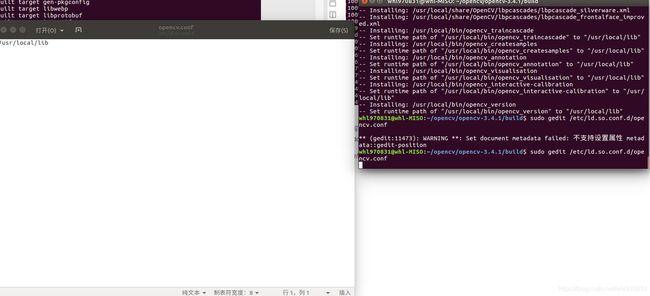 修改环境变量,打开文本:
修改环境变量,打开文本:
sudo gedit /etc/bash.bashrc
在最后一行写入
PKG_CONFIG_PATH=$PKG_CONFIG_PATH:/usr/local/lib/pkgconfig
export PKG_CONFIG_PATH
pkg-config --modversion opencv
contrib库拓展:
选取对应版本并下载(我的是3.4.6)
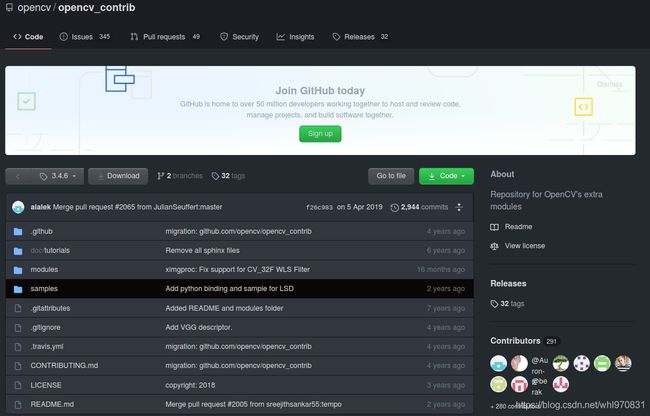 版本号可以在左上角自行搜索,接下来需要安装依赖环境
版本号可以在左上角自行搜索,接下来需要安装依赖环境
sudo apt-get installbuild-essential
sudo apt-get install cmake git libgtk2.0-dev pkg-config libavcodec-dev libavformat-dev libswscale-dev
sudo apt-get install python-dev python-numpy libtbb2 libtbb-dev libjpeg-dev libpng-dev libtiff-dev libjasper-dev libdc1394-22-dev
安装完成后,把contrib文件夹放入opencv目录下,并且创建build文件夹
…
后续步骤基本跟CSDN上的都一样,因为网络原因就不一个一个展示了
Ubuntu16.04安装配置opencv3.4.3+opencv_contrib3.4.3这个用的cmake-gui
ubuntu16.04 安装opencv3.4.3以及opencv_contrib(命令行形式)这个直接用的命令行,make一下就好了
测试:
#include
#include
#include
using namespace cv;
int main()
{
// 读入一张图片(游戏原画)
Mat img=imread("pic.jpg");
// 创建一个名为 "游戏原画"窗口
namedWindow("游戏原画");
// 在窗口中显示游戏原画
imshow("游戏原画",img);
// 等待6000 ms后窗口自动关闭
waitKey(6000);
}
2019.8.1号更新,增加了安装V4L2教程
V4L2是Linux下的摄像头驱动,而qv4l2则可以很方便地通过图形界面调节摄像头的各种参数
 首先是安装qv4l2,在任意目录下打开终端依次输入:
首先是安装qv4l2,在任意目录下打开终端依次输入:
sudo apt install qv4l2
sudo apt install v4l-utils
等待安装成功后,输入:
v4l2-ctl
来控制相机
下面则是编译V4L2(因为作者之前已经提前编译了,所以就以编译过的来做例子)
关于cmake-gui的安装配置可以参考:https://blog.csdn.net/whl970831/article/details/97143463
并采用第二种方法配置
打开终端输入cmake-gui就可以开启界面了
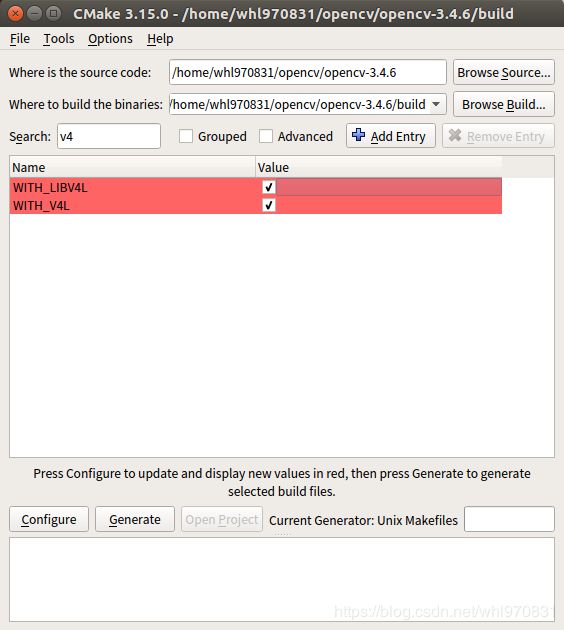 第一个空的oepncv3.4.6主目录,第二个空为主目录中的build(这里的build一般都是我们自己建立的)
第一个空的oepncv3.4.6主目录,第二个空为主目录中的build(这里的build一般都是我们自己建立的)
在search选项中输入v4自动显示出两个项,通常opencv在使用目录里cmake时会忽视生成第一个选项,所以勾选第一个即可(最终两个都得勾选),勾选完成后点击左下方的Generate来生成配置文件,不小心按到旁边configure也可以点击stop终止编译。生成成功后,进入build目录打开终端依次输入:
make -j4
sudo make install
就可以了